Prikupljanje podataka za brisanje prašine
U snimke se mogu dodati podaci o uklanjanju prašine koji su se upotrebljavali za uklanjanje mrlja od prašine. Podatke za brisanje prašine primjenjuje EOS softver Digital Photo Professional koji mrlje briše automatski.
Priprema
- Upotrijebite RF ili EF objektiv.
- Pripremite neproziran bijeli predmet kao što je list papira.
- Podesite žarišnu duljinu objektiva na 50 mm ili više.
- Podesite način izoštravanja na MF () i izoštrite ručno na beskonačno (∞). Ako objektiv nema skalu udaljenosti, okrenite fotoaparat objektivom prema sebi i okrenite prsten za izoštravanje dokraja udesno.
-
Odaberite [
: Dust Delete Data /
: Podaci za brisanje prašine].

-
Odaberite [OK].
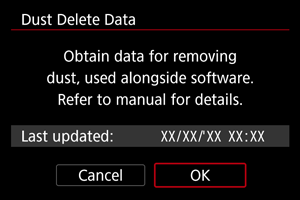
-
Snimite čisti bijeli predmet.
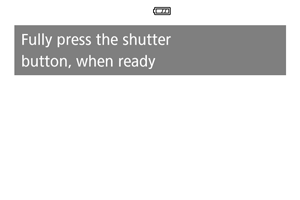
- Snimajte jednolično bijelim predmetom (kao što je novi list bijelog papira) koji ispunjava zaslon, na udaljenosti od 20 – 30 cm.
- Budući da se snimka neće pohraniti, nije potrebno uložiti karticu u fotoaparat jer će se i bez toga dobiti podaci o snimci.
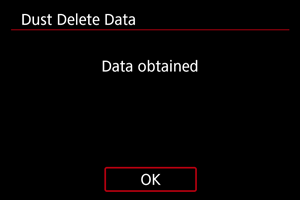
- Nakon snimanja se prikupljaju podaci za brisanje prašine. Kad se dobiju podaci za brisanje prašine, pojavi se poruka.
- Ako se podaci ne mogu dobiti uspješno, pojavit će se poruka o pogrešci. Provjerite informacije u Priprema, odaberite [OK] i snimajte ponovno.
Dodavanje podataka za brisanje prašine
Fotoaparat će dodavati dobivene podatke za brisanje prašine za sve snimke od tog trenutka. Savjetujemo da prikupljanje podataka za brisanje prašine obavite prije snimanja.
Pojedinosti o uporabi softvera Digital Photo Professional (softver za EOS) za brisanje prašine potražite u uputama Digital Photo Professional Instruction Manual.
Dodavanje podataka za brisanje prašine snimkama u biti ne utječe na veličinu datoteke.
Oprez
- Ako se na predmetu nalazi neki uzorak, može se prepoznati kao podaci o prašini i utjecati na točnost brisanja mrlja od prašine pomoću EOS softvera Digital Photo Professional.
- Podaci za brisanje prašine ne dodaju se snimkama načinjenim u sljedećim uvjetima.
- U načinu snimanja [
] ili [
] (
)
- U načinu snimanja [
] (
)
- Kad ste podesili smanjenje šuma za više snimaka
- Pri snimanju u načinu HDR
- Kad je opcija [Distortion correction / Korekcija izobličenja] u [
: Lens aberration correction /
: Korekcija aberacije objektiva] podešena na [Enable/Omogućeno]